Napraw kod błędu Steam E87 podczas próby zalogowania się
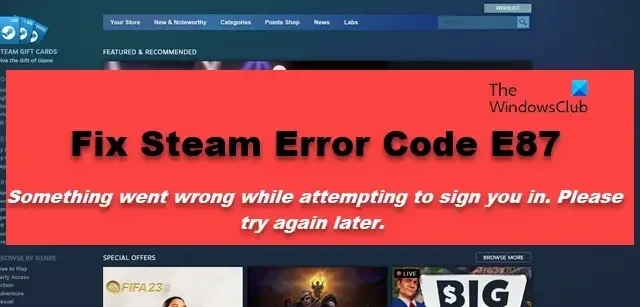
Steam jest powszechnie uważany za jeden z najlepszych programów uruchamiających gry na świecie. Jednak od czasu do czasu jego użytkownicy otrzymują błędy. Ostatnio niektórzy użytkownicy Steam zgłosili incydent, w wyniku którego nie mogli się zalogować. W tym poście omówimy, co możesz zrobić, jeśli nie możesz się zarejestrować i uzyskać kod błędu Steam E87.
Coś poszło nie tak podczas próby zalogowania się. Spróbuj ponownie później.
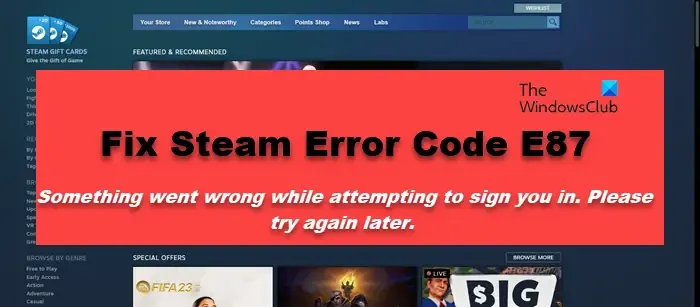
Napraw kod błędu Steam E87
Jeśli podczas próby zalogowania się pojawi się błąd Steam o kodzie E87, postępuj zgodnie z poniższymi rozwiązaniami, aby go rozwiązać.
- Wyłącz i wyłącz router
- Uruchom ponownie Steama
- Wyloguj się ze wszystkich innych urządzeń
- Upewnij się, że godzina i data systemowa są prawidłowe
- Wyłącz logowanie oparte na ReactJS
- Zresetuj hasło do konta Steam
Porozmawiajmy o nich szczegółowo.
1] Włącz i wyłącz router
Pierwszą rzeczą, którą zrobimy, będzie odłączenie komputera od sieci, ponowne uruchomienie routera, a następnie sprawdzenie, czy problem został rozwiązany. W tym celu najpierw wyłącz Wi-Fi na swoim komputerze; teraz wyłącz router, odłącz wszystkie kable i poczekaj kilka sekund, aż kondensatory się rozładują; teraz podłącz ponownie wszystkie kable, a następnie włącz urządzenie ponownie. Na koniec połącz się z siecią, a następnie spróbuj się zalogować. Mamy nadzieję, że to załatwi sprawę.
2] Uruchom ponownie Steam
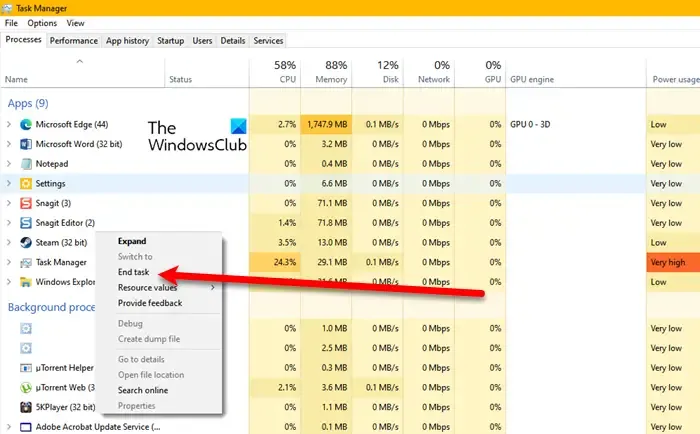
Jeśli ponowne uruchomienie routera nie pomogło, zrestartujmy aplikację kliencką Steam. Pamiętaj, że zamykając aplikację, nie wystarczy kliknąć ikony Zamknij; zamiast tego otwórz Menedżera zadań, kliknij prawym przyciskiem myszy proces Steam i wybierz Zakończ zadanie. Po zakończeniu uruchom Steam, ale tym razem otwórz go z dostępem administracyjnym, a następnie sprawdź, czy problem został rozwiązany.
3] Wyloguj się z innych urządzeń

Jeśli jesteś zalogowany na wielu urządzeniach, wyloguj się z nich, a następnie spróbuj. Teoretycznie wielokrotne logowanie nie powinno stanowić problemu, ale z powodu jakiegoś błędu lub usterki Twoje konto Steam nie obsługuje tej funkcji. Dlatego musisz wylogować się ze wszystkich urządzeń, na których jesteś aktualnie zalogowany, a następnie sprawdzić, czy problem został rozwiązany. Aby odłączyć się od wszystkich urządzeń jednocześnie, otwórz swoje konto Steam na dowolnym komputerze, a następnie wykonaj czynności opisane poniżej.
- W kliencie Steam kliknij Steam > Ustawienia.
- Teraz przejdź do opcji Bezpieczeństwo.
- Kliknij opcję Wycofaj autoryzację urządzeń z opcji Wycofaj autoryzację wszystkich urządzeń.
Na koniec sprawdź, czy problem został rozwiązany.
4] Upewnij się, że godzina i data systemowa są prawidłowe
Jeśli data i godzina w Twoim systemie są nieprawidłowe, nie będziesz mógł zalogować się na żadne konto. Sprawdź więc, czy data i godzina na komputerze są prawidłowe, czy nie. Jeśli nie jest poprawna, zmień ręcznie datę i godzinę , a następnie sprawdź, czy problem został rozwiązany. Mamy nadzieję, że to Ci pomoże.
5] Wyłącz logowanie oparte na ReactJS
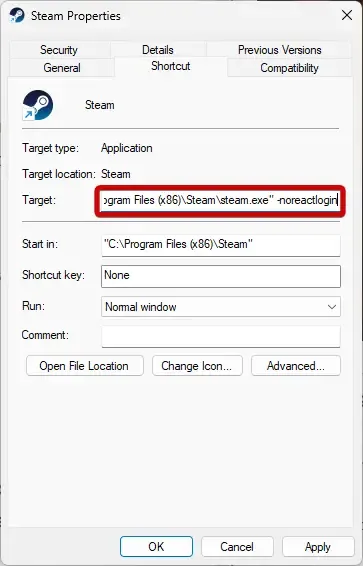
Ponieważ nie możesz się zalogować, możemy wyłączyć logowanie oparte na ReactJS i przywrócić stary styl logowania. Jeśli tego nie rozumiesz, nie ma się czym martwić, ponieważ pokażemy, jak łatwo możesz wprowadzić wymagane zmiany. Aby zrobić to samo, wykonaj poniższe czynności.
- Kliknij prawym przyciskiem myszy Steam i wybierz Właściwości.
- Przejdź do zakładki Skrót i dodaj -noreactlogin w polu Cel.
- Na koniec kliknij Zastosuj > OK.
Teraz możesz otworzyć Steam i sprawdzić, czy problem został rozwiązany.
6] Zresetuj hasło do konta Steam
Jeśli nic nie pomogło, ostatnią deską ratunku jest zresetowanie hasła do konta Steam . Spowoduje to przywrócenie normalnego stanu konta i umożliwienie logowania się bez obaw.
Mamy nadzieję, że uda Ci się rozwiązać problem, korzystając z rozwiązań wymienionych w tym poście.
Jak naprawić kod błędu E84 Steam?
Kod błędu Steam E84 pojawia się, gdy Steam nie jest w stanie zweryfikować wprowadzonych danych uwierzytelniających. Nie oznacza to jednak, że Twoje dane uwierzytelniające są błędne. Ta osobliwość jest wynikiem usterek, błędów i korupcji.
Jak pozbyć się zbyt wielu ponownych prób na Steamie?
Jeśli na Steamie było zbyt wiele ponownych prób, zamknij aplikację i poczekaj minutę. Zamykając aplikację, pamiętaj o zakończeniu jej zadania w Menedżerze zadań. Na koniec po minucie uruchom go i sprawdź, czy problem został rozwiązany.



Dodaj komentarz